تجربه بازی Steam Deck خود را با ارتقاء SSD با سرعت رعد و برق ارتقا دهید!
نسخه پایه 64 گیگابایتی Steam Deck ممکن است ارزان باشد، اما زمان بارگذاری بازی طولانی تر است و نمی تواند با بازی های مدرن سازگار شود. اگرچه اجرای بازی ها با کارت میکرو اس دی امکان پذیر است، دستگاه های ذخیره سازی فلش کوچک به طور قابل توجهی کندتر از SSD ها هستند در حالی که تقریباً به همان اندازه هزینه دارند.
خرید نوع پایه Steam Deck و ارتقای حافظه آهسته eMMC با SSD سریعتر هوشمندانه تر است. ماهیت تعمیر پسند Steam Deck این را نیز بسیار راحت کرده است. برای آشنایی با نحوه نصب یک SSD بر روی Steam Deck به ادامه مطلب مراجعه کنید.
کدام SSD را بخرم؟
اسلات 2230 M.2 در مادربرد Steam Deck از رابط PCIe Gen3 x4 NVMe پشتیبانی می کند، اما انواع جدیدتر Steam Deck اکنون با درایوهای SSD Gen3 x2 NVMe عرضه می شوند. درایوهای کاهش یافته قادر به استفاده از نیمی از خطوط PCIe موجود هستند، اما با این وجود هیچ تاثیری بر عملکرد و زمان بارگذاری ندارد.

به عبارت دیگر، میتوانید هر SSD با نام تجاری PCIe Gen3 NVMe را خریداری کنید تا زمانی که با فاکتور فرم ۲۲۳۰ مطابقت داشته باشد. SSD های دسکتاپ سنتی NVMe در فرم فاکتور 2280 طولانی تر هستند و بنابراین با Steam Deck سازگار نیستند. راهنمای خریدار ما در مورد بهترین SSD ها برای Steam Deck را ببینید.
چه ابزارهایی نیاز دارم؟
به غیر از SSD با نام تجاری جدید 2230 M.2 NVMe، فقط به دو پیچ گوشتی فیلیپس در سایزهای نوک #0 و #1 نیاز دارید. باز کردن ایمن شاسی نیز به ابزار پلاستیکی نیاز دارد. با این حال، یک کارت اعتباری قدیمی نیز به همین منظور عمل می کند. داشتن چند مورد از آن ها کار را آسان تر می کند. سینی های مغناطیسی برای نگه داشتن پیچ ها اجباری نیستند، اما وجود آنها خوب است.

مرحله 1: حالت ذخیره باتری را فعال کنید
قرار گرفتن در معرض صفحه اصلی در هنگام تعویض SSD به طور قابل توجهی خطر کوتاه شدن باتری را افزایش می دهد. این یک خطر آتش سوزی بالقوه است که می توان آن را با تخلیه باتری لیتیوم-پلیمر تا زمانی که ظرفیت آن 25 درصد یا کمتر باشد، کاهش داد. Valve همچنین توصیه می کند Steam Deck را در حالت ذخیره باتری قرار دهید. این کار از فشردن تصادفی دکمه ها جلوگیری می کند تا دستگاه در حین تعمیر به صورت ناخواسته بوت شود.
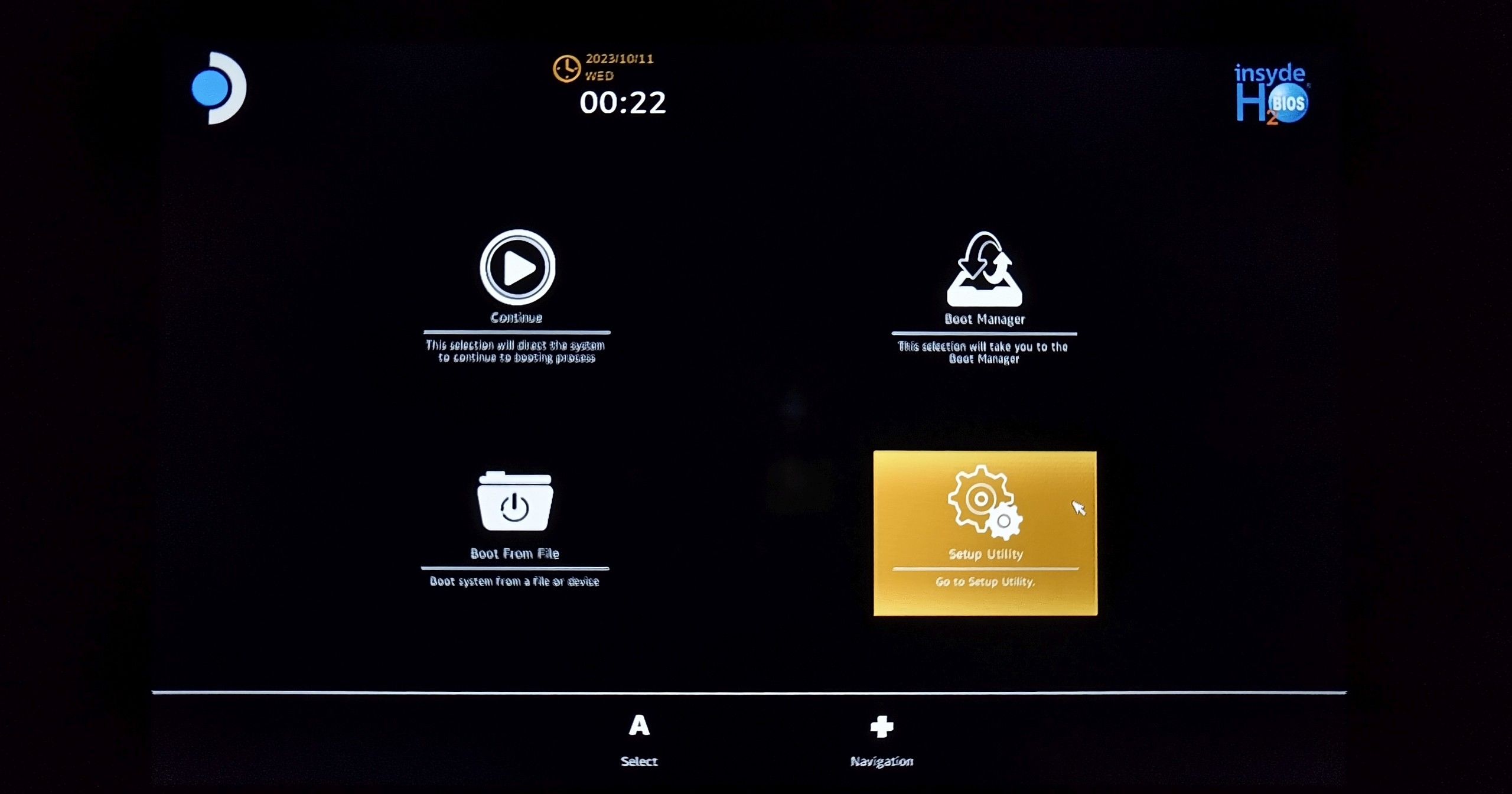
برای وارد شدن به حالت، Steam Deck باید خاموش شود. با نگه داشتن همزمان دکمه های افزایش صدا (+) و پاور به مدت دو ثانیه (تا زمانی که صدای بوق شنیده شود) آن را دوباره روشن کنید و همزمان آن ها را رها کنید. این شما را به بایوس می برد. حالت ذخیره باتری را می توان از منوی Power در Setup Utility که با نماد چرخ دنده مشخص شده است، فعال کرد.
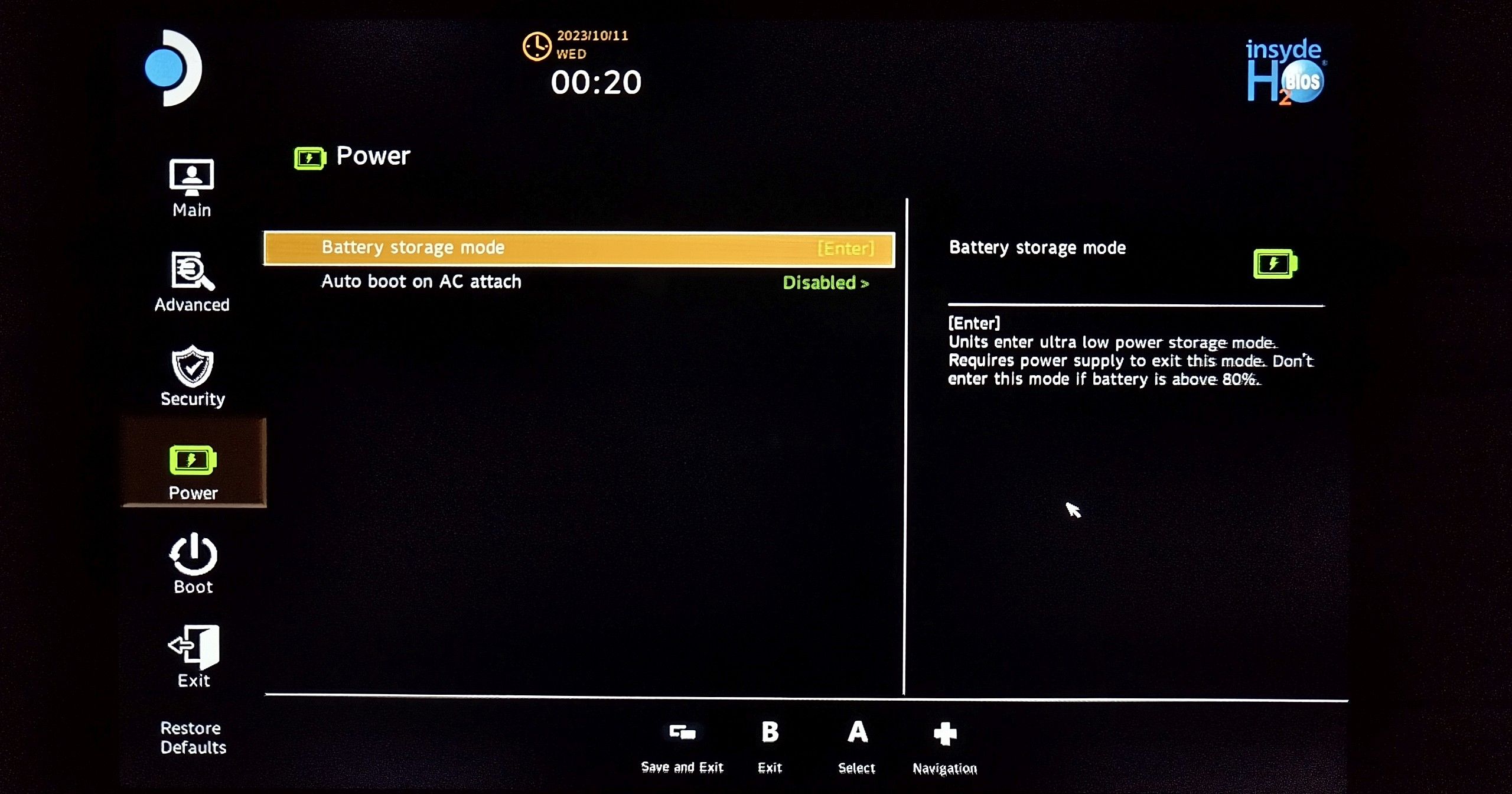
Steam Deck شما اکنون برای جداسازی آماده است. فراموش نکنید که درگاه microSD را خالی کنید. در غیر این صورت ممکن است در حین جداسازی به کارت microSD آسیب دائمی وارد شود.
مرحله 2: پیچ ها را از قاب پشتی جدا کنید
صفحه نمایش Steam Deck را به سمت پایین در نیمه بالایی کیف حمل قرار دهید. حفره قالبگیری شده کیس، دستگاه را محکم نگه میدارد و از آسیب دیدن انگشتان در حین عمل جلوگیری میکند.

از یک پیچ گوشتی فیلیپس شماره 0 برای باز کردن چهار پیچ ماشین (که به رنگ سبز دایره شده اند) نزدیک وسط شاسی استفاده کنید. شما به یک پیچ گوشتی بزرگتر فیلیپس شماره 1 نیاز دارید تا مجموعه دیگری از چهار پیچ خودکار که با رنگ قرمز مشخص شده اند را بردارید.
پیچهای خودکشی بلندتر در مقایسه با پیچهای کوتاهتر دستگاه، رزوههای درشتی دارند. حتماً این پیچها را در محل اصلی خود تعویض کنید، زیرا با فشار دادن یک بست به یک باس پیچ ناهمخوان، آن را از بین میبرد.
مرحله 3: به آرامی پوشش پشتی را باز کنید
قاب پشتی فاقد بست است، اما همچنان با زبانه های نگهدارنده پلاستیکی محکم می شود. ابزارهای پلاستیکی مانند اسپاجر یا پین گیتار برای برداشتن غیر مخرب اجباری است. از استفاده از پیچ گوشتی سر صاف یا هر ابزار فلزی دیگری خودداری کنید، زیرا این کار باعث شکستن زبانه های نگهدارنده و آسیب به شاسی می شود.

جدا کردن بخش های جلو و عقب شاسی شامل جدا کردن آنها در درز است. دهانه درست در کنار سپرهای L1 یا R1 بهترین مکان برای شروع است. ابزار فشردن خود را در شکاف قرار دهید و لبه قاب پشتی را به آرامی بلند کنید تا از زبانه های نگهدارنده نر که از درپوش جلویی بیرون زده اند، رها شود.

هنگامی که اولین زبانه نگهدارنده آزاد شد، لغزاندن ابزار پرکن بیشتر در امتداد درز باید باعث شود که بقیه با سهولت نسبی بیرون بیایند. داشتن چند میله گیتار یدکی برای فرو رفتن در درز باز شده، از بسته شدن آن در حین حرکت دادن ابزار پرکننده بیشتر در امتداد درز شاسی جلوگیری می کند.

وقتی به سپر طرف مقابل رسیدید، این کار را در لبه بالایی شاسی تکرار کنید.
مرحله 4: قاب پشتی را بردارید
قاب پشتی باید بدون هیچ مقاومتی از شاسی جدا شود. اگر به راحتی جدا نمی شود، ممکن است چند برگه حفظ را از دست داده باشید. لغزاندن ابزار پرکن در امتداد درزها باید آزاد شود.

مرحله 5: محافظ صفحه اصلی را بردارید
Steam Deck که ما در اینجا جدا میکنیم، نسخه 2023 است که دارای محافظ صفحه اصلی سیاه است. با پیچ های کمتری نسبت به سپر نقره ای اصلی محکم می شود و نیازی به برداشتن فویل چسب نیز ندارد.

از پیچ گوشتی فیلیپس شماره 0 برای باز کردن دو پیچ ماشین که با رنگ قرمز مشخص شده اند استفاده کنید. برداشتن سپر بی خطر است. با احتیاط آن را از روی برد اصلی بلند کنید و در عین حال مطمئن شوید که با اجزای در معرض تماس تماس ندارد.
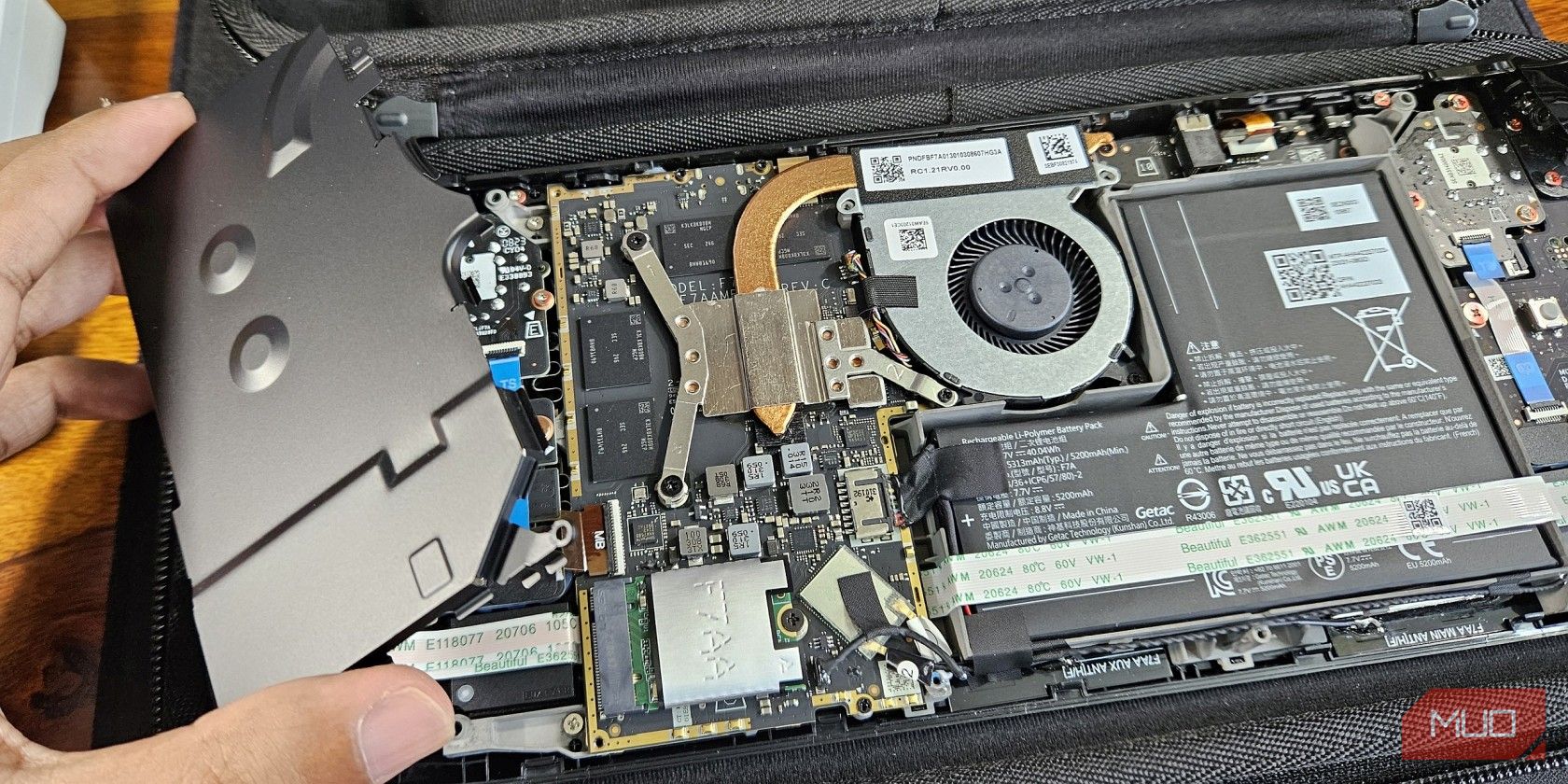
مرحله 6: کابل باتری را جدا کنید
عدم وجود محافظ صفحه اصلی باعث می شود که چندین سرنخ خالی و اجزای PCB وجود داشته باشد که هنوز جریانی از طریق باتری در آنها جریان دارد. افتادن یک پیچ روی هر یک از این اجزای برقدار یا کوتاه کردن آنها با پیچ گوشتی ممکن است باعث آسیب الکتریکی به Steam Deck شود.
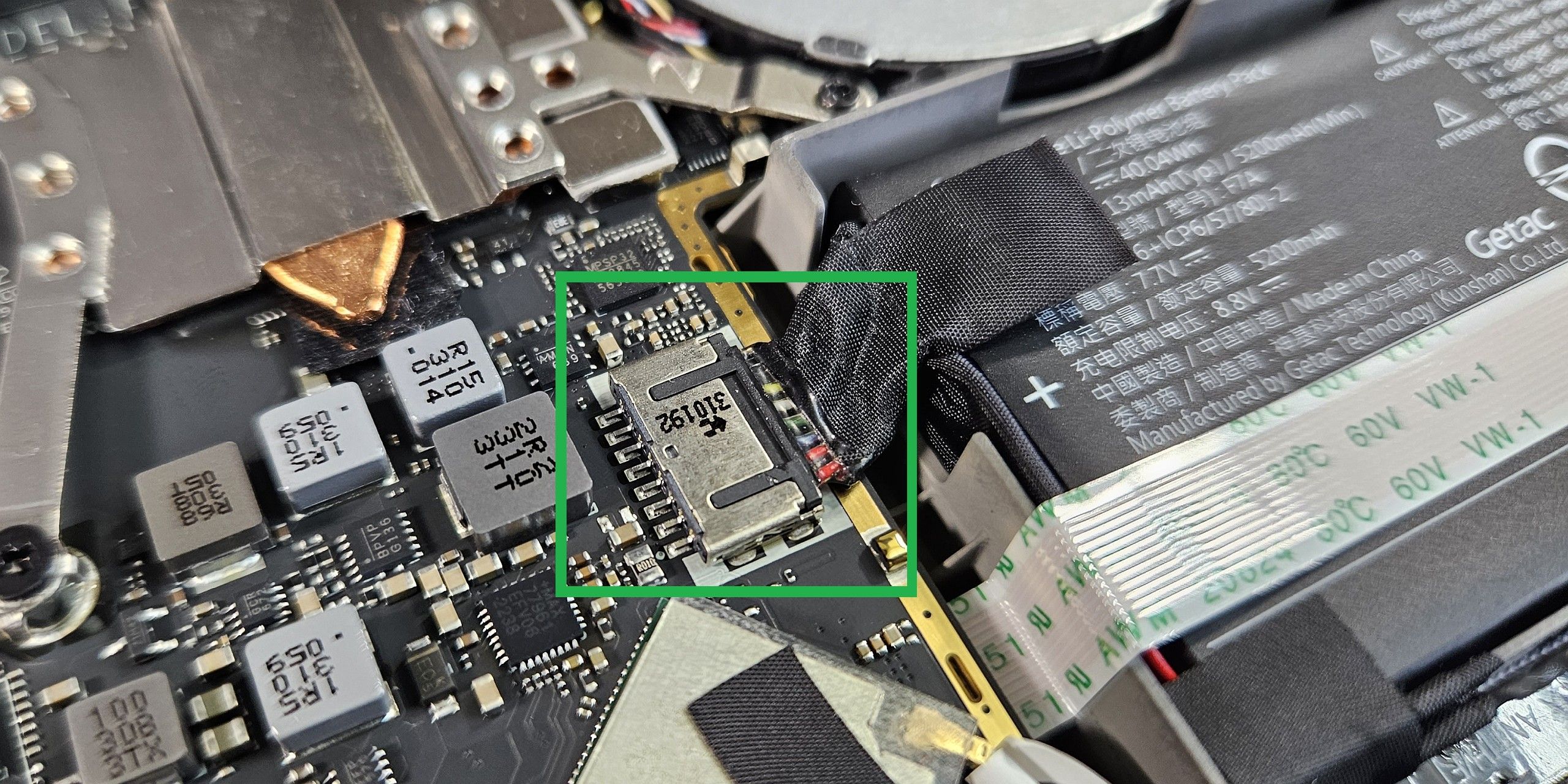
با جدا کردن باتری می توان از این امر جلوگیری کرد. Valve یک زبانه کششی مشکی دستی برای آسانتر کردن این کار ارائه کرده است. کابل را به سمت راست بکشید (دور از صفحه اصلی) تا باتری را جدا کنید. اگر زبانه کشش کار نمی کند، می توانید از ناخن خود برای بیرون کشیدن کانکتور سیاه از محفظه ماده فلزی صفحه اصلی استفاده کنید.
مرحله 7: درایو قدیمی را حذف کنید
شیار دستگاه ذخیره سازی M.2 در پایین صفحه اصلی در سمت چپ کانکتور باتری قرار دارد. از یک پیچ گوشتی فیلیپس شماره 0 برای باز کردن پیچ ماشینی که حافظه SSD یا eMMC موجود را نگه می دارد، باز کنید.
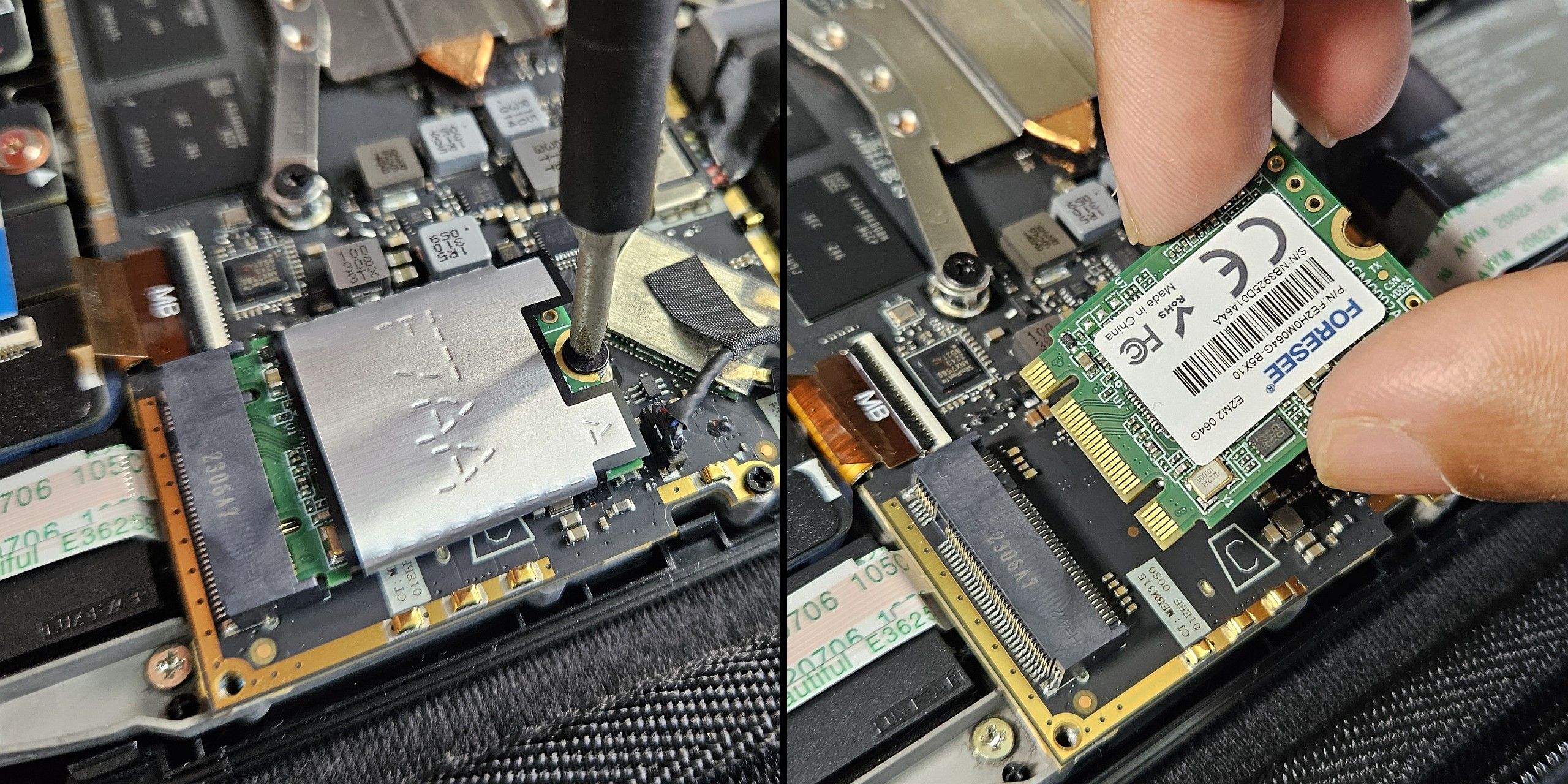
اسلات M.2 دارای فنر باعث می شود که تخته 2230 به طور خودکار با زاویه ظاهر شود. مراقب باشید، زیرا ممکن است پیچ بسیار رسانا بر روی سرنخهای قطعات در معرض دید صفحه اصلی پرواز کند.
دستگاه ذخیره سازی موجود را از شکاف M.2 خارج کنید. اکنون نیز زمان خوبی برای بازیابی محافظ ESD است. این همان فویل نقره ای است که دور محفظه ذخیره سازی پیچیده شده است. باید به راحتی سر بخورد. آن را ایمن نگه دارید زیرا بعداً به آن نیاز خواهیم داشت.
مرحله 8: ارتقا SSD را نصب کنید
نصب SSD جدید دقیقا برعکس فرآیند حذف است. SSD جایگزین را با زاویه در شیار M.2 روی برد اصلی قرار دهید.
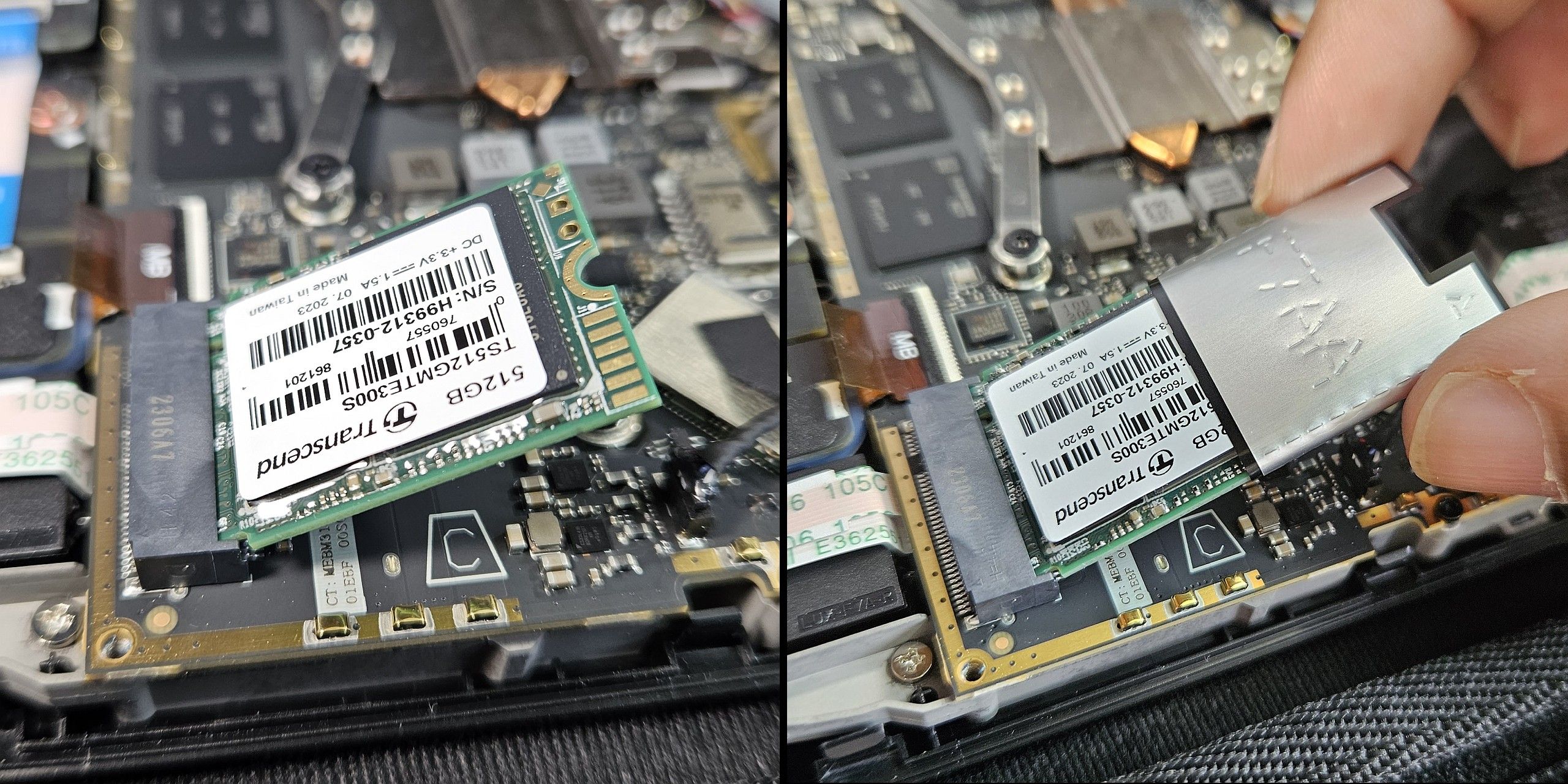
محافظ ESD را روی SSD جایگزین بلغزانید تا از عملکرد بهینه بدون تداخل الکترومغناطیسی اطمینان حاصل کنید.
SSD را به سمت پایین فشار داده و با پیچ دستگاه محکم کنید.
مرحله 9: مونتاژ مجدد برعکس جداسازی است
مراحل را به صورت معکوس دنبال کنید تا Steam Deck خود را دوباره جمع کنید. فقط مطمئن شوید که درپوش پشتی را با دقت روی شاسی تراز کنید و به آرامی آن را روی نیمه بالایی در امتداد درزها فشار دهید تا زبانه های نگهدارنده در جای خود محکم شوند.

دستگاه شما قادر به بوت شدن در SteamOS نیست. خوشبختانه، راهنمای ما در مورد تصویربرداری مجدد از Steam Deck، راه اندازی و راه اندازی آن را آسان می کند.

از بازیهای AAA بزرگتر و بارگذاری سریعتر لذت ببرید
خودشه! فضای ذخیره سازی Steam Deck را با موفقیت ارتقا دادید. یک SSD بزرگتر و سریعتر نه تنها باید بازیها را سریعتر بارگیری کند، بلکه عناوین مدرن AAA مانند Returnal نیز به دلیل انتقال سریعتر بافتها و داراییهای جریان بین حافظه و رم، عملکرد بهتری دارند.